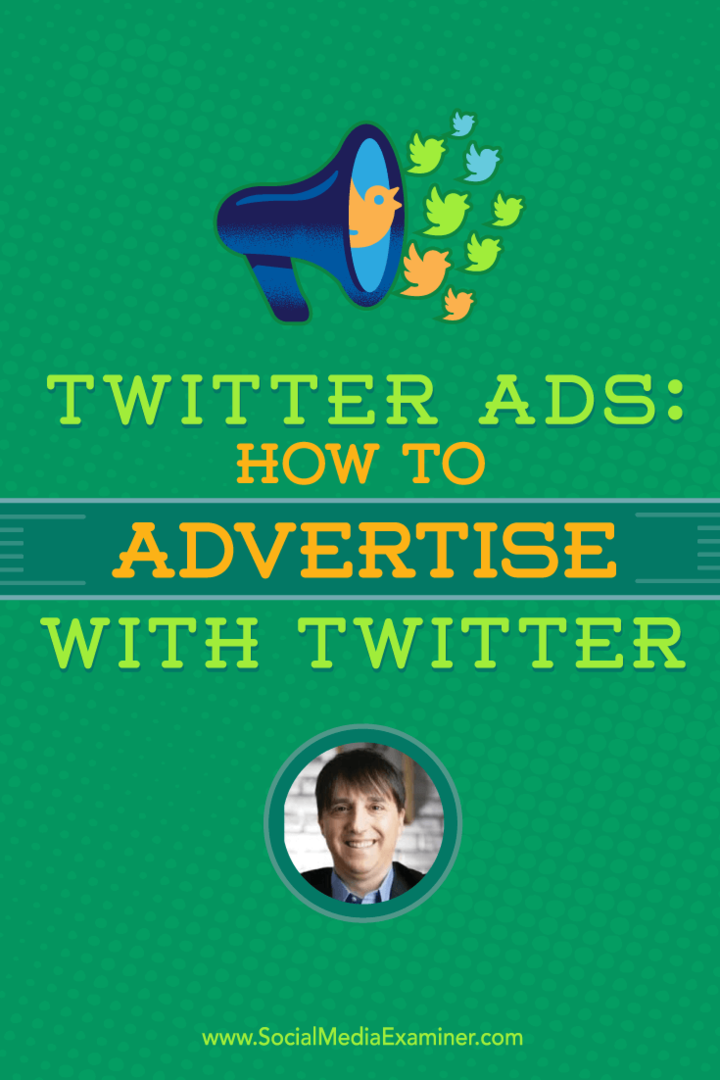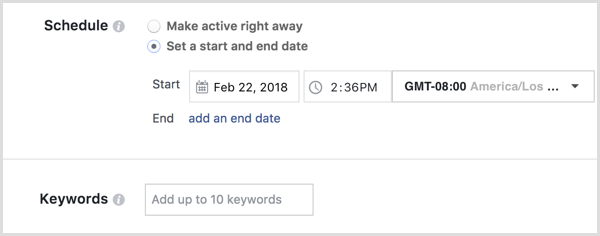Kaip įdiegti "Windows 8" virtualioje dėžutėje
„Microsoft“ "Windows 8" „Virtualbox“ Virtualizacija / / March 18, 2020
Įdiekite „Windows 8“ kaip „VirtualBox“ VM yra puiki galimybė, jei norite išbandyti reikalus prieš pradėdami 100% į virtualųjį kompiuterį. Štai kaip tai veikia.
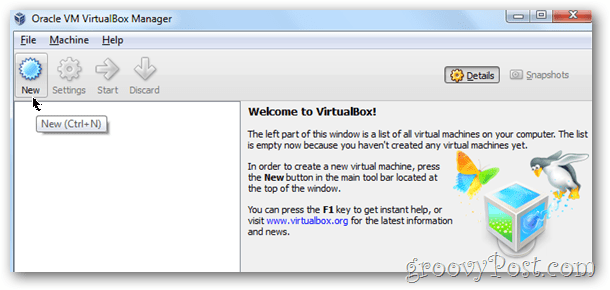
Jei neturite nemokama planšetė iš „Microsoft Build“ renginio, „Windows 8“ diegimas virtualioje aplinkoje tikriausiai yra gera idėja, ypač jei šalia neturite atsarginio planšetinio kompiuterio ar kompiuterio. Pirmasis žingsnis yra atsisiųsti Virtuali dėžutė ir įdiegti. Diegimas vyksta labai tiesiai į priekį, todėl aš neperžiūrėsiu žingsnio po žingsnio. Iš ten eik atsisiųsti „Windows 8“ ir nukopijuokite .iso failą kažkur, ko neprarasite, nes jums jo prireiks vos per kelias minutes.
Pastaba: Tai buvo parašyta paleidus „Windows 8“ kūrėjų peržiūrą. Taip pat galite paleisti „Windows 8 Consumer Preview“ naudodami „VirtualBox“. Žingsniai iš esmės yra vienodi.
Ar pasiruošę pradėti?
Prieš pradedant
Norint paleisti „Windows 8“ VM, jūsų centriniame procesoriuje turi būti įmontuota aparatūros palaikoma virtualizacijos technologija. „Intel“ tai yra VT-x, o AMD jis vadinamas AMD-V. Norėdami išbandyti savo procesorių, atsisiųskite
Pirmą kartą paleidus įrankį, mano sistema pranešė, kad jis nepalaiko VT-x. Visą laiką radau naują „BIOS“ atnaujinimą savo skydinėje plokštėje, kuri papildė palaikymą mano sistemai. Atnaujinusi sistemą su nauja BIOS, įgalinusi „VT-x“ palaikymą mano „bios“ nustatymuose ir perkėlusi kompiuterį iš naujo, man sekėsi naudotis žemiau pateiktomis instrukcijomis.
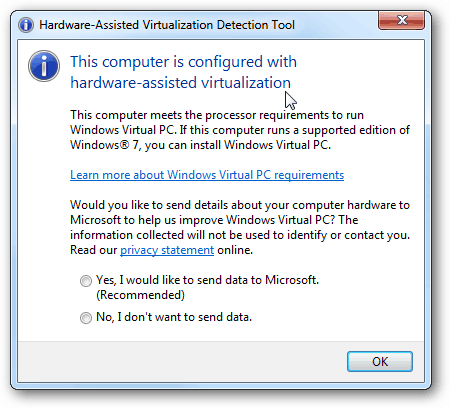
Kaip įdiegti "Windows 8" virtualią mašiną naudojant
Pirmas, Paleisti„VirtualBox“ ir SpustelėkiteNauja iš „VirtualBox“ tvarkyklės pulto.
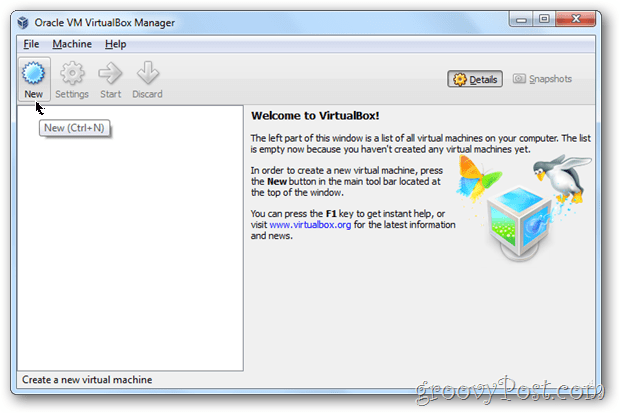
SpustelėkiteKitas
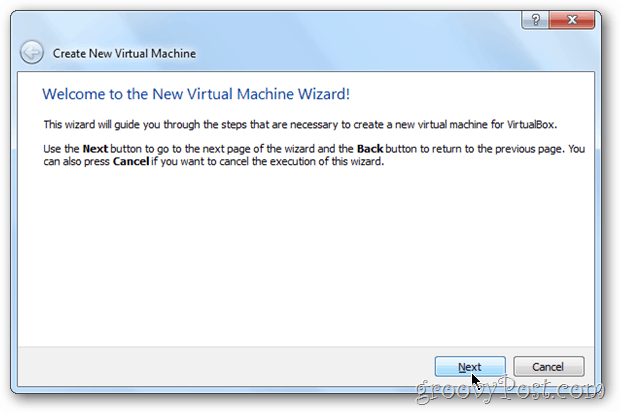
Duokite savo virtualios mašinos (VM) vardą, pakeiskite OS į „Microsoft Windows“ ir Versija į Windows 7.
Pastaba - Nesijaudinkite dėl „x64“ ir tt... būtinai pasirinkite „Windows 7“ savo OS versijai, kitaip diegimas mirs vėliau ...
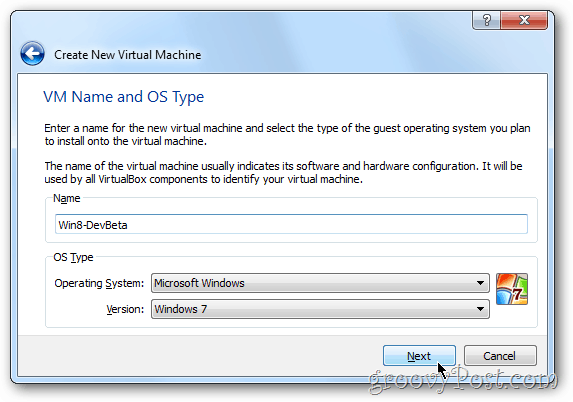
Paskirti jūsų „Windows 8 VM“ atmintis. Mano rekomendacija bent jau tokia 2Gigiai / 2048 MB kaip parodyta žemiau. Vis dėlto visada geriau yra VM, daugiau yra tikriausiai gerai. Tiesiog nevažiuok pagal 1 GB / 1024 MB.
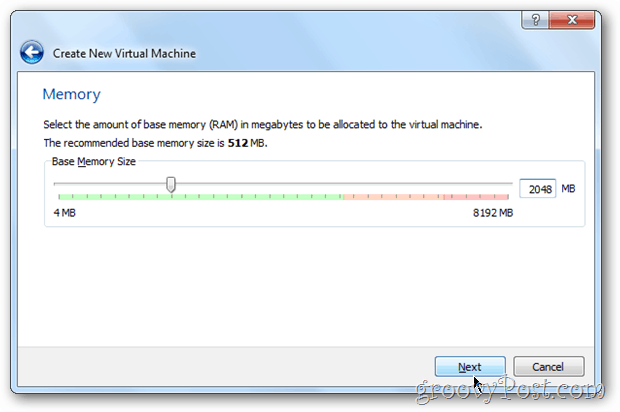
Kaip naują mašiną palikite standžiojo disko nustatymus numatytas. SpustelėkiteKitas
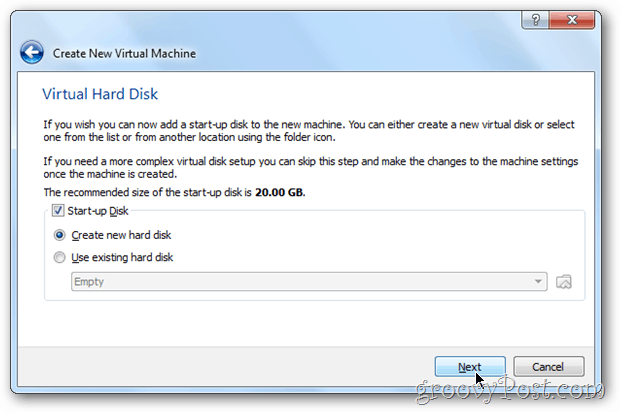
SpustelėkiteKitas
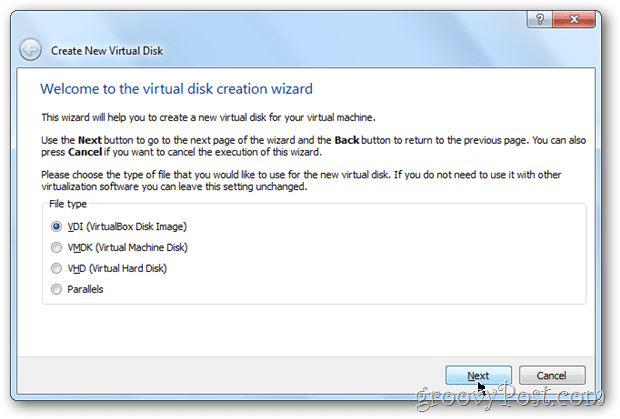
99% jūsų turėtų pasirinkti šį nustatymą Dinamiškai paskirstyta. Jei vis dėlto norite... 5-15% daugiau našumo, pasirinkite Fiksuotas dydis. Asmeniškai aš naudoju „Dynamic“ viskam, išskyrus virtualius serverius.
Pastaba - Jei pasirinksite Fiksuotas dydis, jūsų virtualusis kietasis diskas išsiplės iki viso dydžio diegiant vs. laikui bėgant dinamiškai plečiasi. Tai daug švaistomos vietos, jei manęs paprašysite... Jei nesuprantate, palikite pastabą komentaruose.
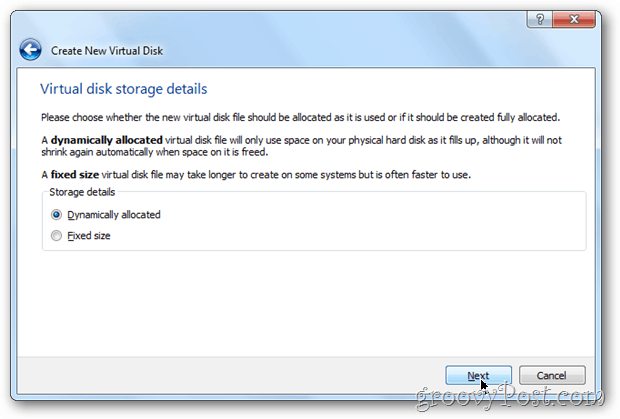
Pasirinkite savo virtualiojo kietojo disko dydį. Numatytasis dydis yra 20 GB, tačiau jei aukščiau pasirinkote Dinaminis, rekomenduočiau ne ką mažesnį nei 40 GB.
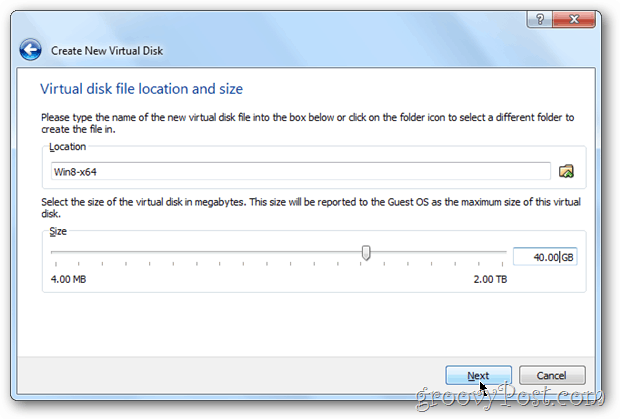
Patikrinkite tavo nustatymai ir SpustelėkiteSukurti.
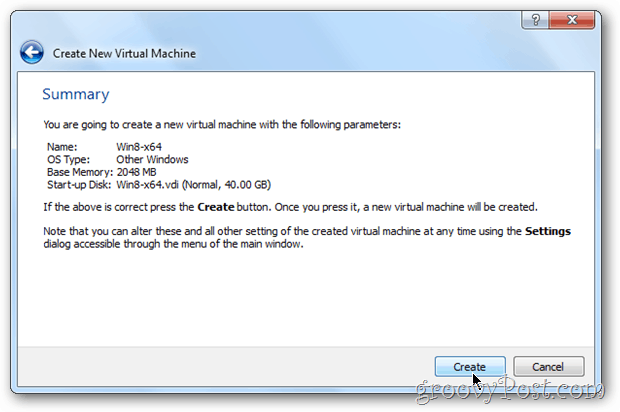
Puslapiai: 1234